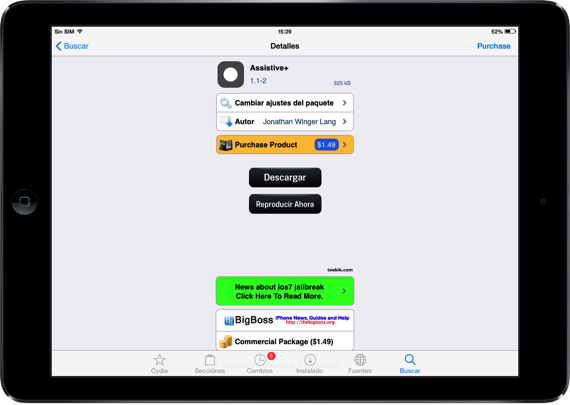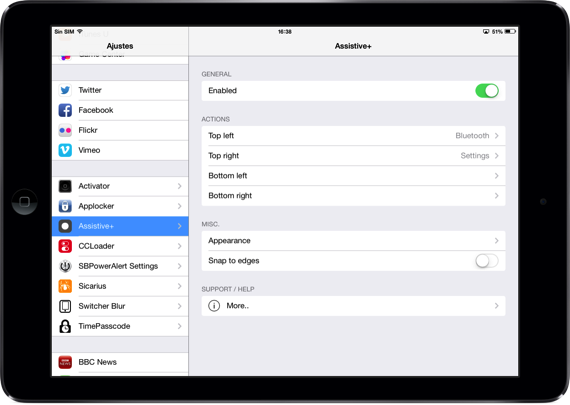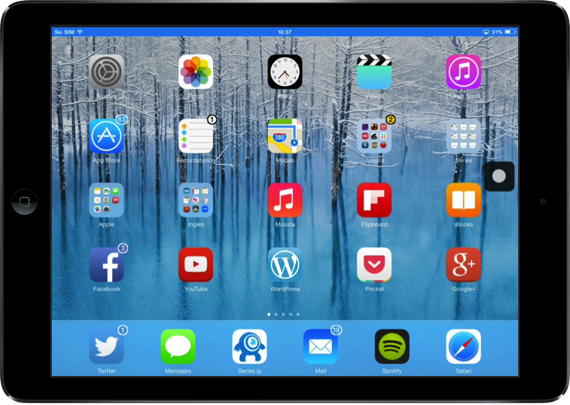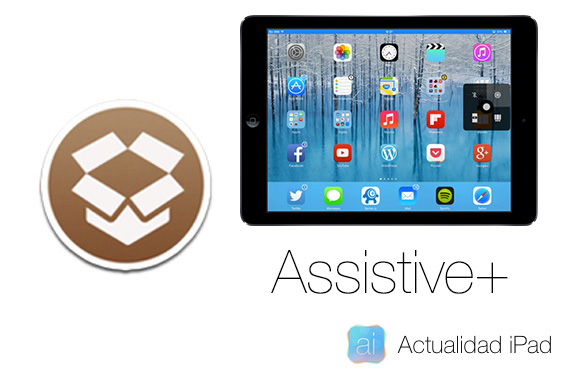
Neulich haben wir Ihnen erklärt, wie Sie mit dem iPad mit dem Eingabehilfen-Tool von iOS 7: Assistive Touch Screenshots machen können, anstatt die Home- und Power-Tasten zu verwenden. Assistive Touch ist ein Tool für Eingabehilfen in iOS, mit dem wir bestimmte Aufgaben über eine einzige Schaltfläche ausführen können, die wir auf dem Bildschirm bewegen können. Heute werden wir eine neue Optimierung analysieren, Assistive +, das habe ich in Cydia entdeckt, das es uns ermöglicht, mehr Aufgaben als das "Assistive Touch Original" auszuführen. Lassen Sie uns ohne weiteres die Eigenschaften von sehen Assistive +.
Viele weitere Funktionen für den Assistive Touch mit dem Assistive + Tweak
Assistive + ist eine Optimierung, mit der wir, wie gesagt, eine neue Schaltfläche einrichten können, die der des zuvor erwähnten Eingabehilfen-Tools von Apple mit vielen weiteren Funktionen ähnelt. Es ist im offiziellen BigBoss-Repo zum Preis von erhältlich 1.49-Dollar. Wenn Sie die Funktionsweise dieser Optimierung testen möchten, Sie können eine kostenlose Version im selben Repo herunterladen: Assistive.
Nach dem Herunterladen von Assistive + wird auf der rechten Seite des Bildschirms ein Symbol mit einem weißen Ball angezeigt. Als erstes müssen wir die Schaltfläche in den Einstellungen unseres Geräts konfigurieren:
- Oben links / oben rechts / unten links / unten rechts: Wenn wir eine Weile auf den weißen Ball drücken, den Assistive + installiert hat, greifen wir auf vier Bedienfelder zu, die unterschiedliche Funktionen ausführen. In den Werkzeugen "Oben links", "Oben rechts", "Unten links" und "Unten rechts" haben wir alle Funktionen, die die vier Bedienfelder ausführen können: Respring, Bluetooth, Wi-Fi, Sperre, Screenshot ...
- Aussehen: Wir werden diesen Abschnitt aufrufen, um die Schaltfläche Assistive + zu ändern. Innerhalb dieses Werkzeugs haben wir die Größe der Schaltfläche, den Radius, die Transparenz und auch die Farbe.
- An Kanten einrasten: Sie können die Schaltfläche auch über den Bildschirm bewegen, indem Sie das Symbol ziehen und an einer beliebigen Stelle auf dem Bildschirm platzieren. Wenn wir diese Option aktivieren, kann die Schaltfläche nur an den Seiten und Ecken platziert werden.
Assistive + hat zwei Hauptanwendungen:
- Wenn wir einmal auf die Taste drücken, greifen wir auf das Sprungbrett zu. Wenn wir zwei Multitasking-Tasten drücken und dreimal hintereinander drücken, blockieren wir das Terminal.
- Die Hauptfunktionen: Wenn wir stattdessen eine Weile drücken, werden 4 Aktionen angezeigt, die, wenn wir unseren Finger durch sie bewegen (ohne sie loszulassen), die Aktion ausführen, die wir in den Einstellungen als Assistent + bezeichnet haben.
Mehr Informationen - So machen Sie Screenshots ohne die Home- und Power-Taste